Die Abkürzung MKV steht für Matroska-Format, ein hochwertiges Containerformat für Video- und Audiodaten. Dieses Format unterstützt verschiedene Video- und Audiocodecs, sowie zusätzliche Formate für Untertitel und erweiterte Metainformationen.
MKV ist jedoch nicht mit allen Multimedia-Playern kompatibel. Wenn Sie MKV-Videos auf iPhone abspielen oder in Final Cut Pro bearbeiten möchten, benötigen Sie einen praktischen MKV Converter, um die MKV-Dateien in ein geeignetes Format wie AVI, MP4, WMV zu konvertieren. In diesem Artikel stellen wir Ihnen die Top 5 MKV Converter vor, damit Sie MKW in jedes beliebige Format schnell und einfach umwandeln können.

AnyMP4 Video Converter Ultimate ist einer der idealsten MKV Converter, die Ihnen eine schnelle und bequeme Lösung für die Konvertierung von MKV in andere Videoformate bietet. Diese Software unterstützt die Konvertierung in mehr als 500 Videoformate wie MP4, MOV, M4V, MPEG, AVI, WMV, MKV, FLV, MXF, AVCHD, TS usw., so dass Sie Ihre Videos in jedes erwünschte Format, z.B. MKV in AVI umwandeln können.
Bewertung: 4,6 von 5 Sternen

AnyMP4 Video Converter Ultimate![]()
![]()
Für Windows 11/10/8/7
Für macOS 10.12 oder neuer
Vorteile:
1. Es bietet ein 3D-Tool, mit dem Sie Ihre 2D-Videos in ein 3D-Format konvertieren können.
2. Mit den leistungsstarken Verbesserungsfunktionen von Video Converter Ultimate können Sie die Videoqualität durch Hochskalieren der Auflösung verbessern.
3. Es unterstützt 8K- und 5K-Videos sowie Batch-Konvertierung.
Nachteil:
1. Die kostenlose Version hat nur eingeschränkte Funktionen.
VLC ist eine leistungsstarke Software zum Konvertieren und Abspielen von Mediendateien. Es unterstützt alle Video- und Audioformate. Mit VLC können Sie kostenlos MKV in MP4 umwandeln. Im Vergleich zu anderen MKV Converter unterstützt es mehrere Plattformen wie iOS, Android, Windows usw.
Bewertung: 4,5 von 5 Sternen
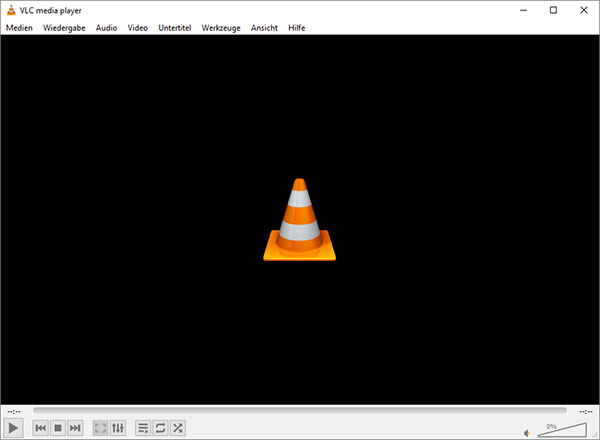
Free Download: https://www.videolan.org/vlc/
Vorteile:
1. Es ist sehr einfach und bequem zu bedienen.
2. Sie können MKV in MP4 ohne Qualitätsverlust konvertieren.
3. Es ist kompatibel mit verschiedenen Betriebssystemen: Windows, Linux, Mac OS, Unix, iOS und Android.
Nachteile:
1. Manchmal gibt es Probleme bei der Wiedergabe von großen Mediendateien.
2. Bei der Batch-Konvertierung von MKV in MP4 kann der Speicherpfad nicht geändert werden.
HandBrake ist ein kostenloser Open-Source-MKV Converter, damit Sie MKV in jedes beliebige Format umwandeln können. Darüber hinaus kann HandBrake für mobile Geräte wie Handys und Tablets, für Spiele und Screenshots sowie für DVDs und Blu-ray Discs verwendet werden, deshalb können Sie mit dieser Software MKV auf iPad abspielen.
Bewertung: 4 von 5 Sternen

Free Download: https://handbrake.fr/downloads.php
Vorteile:
1. Da es sich um ein kostenloses Open-Source-Programm handelt, können Sie es jederzeit ohne zusätzliche Werbung oder Bezahlung verwenden.
2. Es kann verschiedene Videos mit Codec-Unterstützung konvertieren.
3. Es hat eine Videovorschau von 1-10 Folien.
Nachteile:
1. Manchmal dauert die Konvertierung zu lange.
2. Es unterstützt nicht das Rippen von DVDs in MOV, FLV usw. und kann DVDs nicht für Samsung und andere Geräte konvertieren.
3. Es gibt einen großen Verlust der Videoqualität.
Convertio ist ein kostenloser online MKV Converter, der auf allen Geräten genutzt werden kann. Er kann mehr als 300 verschiedene Dateiformate umwandeln, und der Vorgang findet ausschließlich in der Cloud statt. Mit diesem Online-Konverter können Sie ganz einfach MKV in verschiedene Formate umwandeln.
Bewertung: 4,3 von 5 Sternen

Website: https://convertio.co/de/
Vorteile:
1. Es unterstützt auch das Drehen und Spiegeln von Videos. Sie können auch den Videocodec und die Bildrate einstellen.
2. Convertio unterstützt hunderte Dateitypen, einschließlich Dokumenten-, Bild-, Audio- und E-Book-Dateien.
3. Convertio kann gescannte Dokumente und Bilder in bearbeitbare Word-, PDF-, Excel- und TXT-Formate konvertieren.
Nachteile:
1. Mit der kostenlosen Testversion können nur Dateien unter 100 MB konvertiert werden.
2. Manchmal sind die abgerundeten Ecken der Objekte im PDF-Bild nicht glatt.
Video konverter und Kompressor ist ein toller MKV Converter für mobile Geräte, der fast alle Videoformate unterstützt und Audio und Video schnell konvertieren und kompresseren kann. Dieser Videokonverter und -kompressor unterstützt Stapelkonvertierung, Komprimierung und Änderung der Auflösung und Audio-Bitrate einer Videodatei. Mit dieser App können Sie auch MKV-Dateien schneiden sowie Ihre Audio- und Videodateien zusammenführen.
Bewertung: 4,4 von 5 Sternen

Free Download:
iOS: https://apps.apple.com/de/app/video-converter-and-compressor/id1463931354
Android: https://play.google.com/store/apps/details?id=com.inverseai.video_converter
Vorteile:
1. Es aktualisiert sich schnell und kann die Probleme rechtzeitig lösen.
2. Mit dieser App können Sie sehr alte Videos mit niedriger Qualität erfolgreich konvertieren.
3. Die Konvertierung läuft sehr schnell.
Nachteile:
1. Der Fortschritt für Videos ohne Dauerwert wurde nicht angezeigt.
2. Nach der Konvertierung gibt es einen unschönen Streifen am unteren Rand des Videos.
Folgend zeigen wir Ihnen die detaillierten Schritte an, wie Sie MKV in AVI/MP4/WMV/VOB usw. umwandeln können.
Schritt 1: Den MKV Converter installieren
Laden Sie AnyMP4 Video Converter Ultimate auf Ihrem Computer herunter und führen Sie sie aus.
Für Windows 11/10/8/7
Für macOS 10.12 oder neuer
Schritt 2: MKV-Videos in die Software importieren
Klicken Sie auf den Button "Datei hinzufügen", damit Sie alle Dateien auf Ihrem Computer durchsuchen und in die Software laden.

Schritt 3: Gewünschte Ausgabeformate auswählen
Wählen Sie Ihre gewünschten Ausgabeformate bei "Profil". Dabei stellt Ihnen der MKV Converter verschiedene Videoformate wie AVI, MP4, WMV, VOB, MOV usw. zur Verfügung. Außerdem unterstützt er noch 4K-Formate. D.h. Sie können einfach MKV von 1080p in 4K umwandeln.
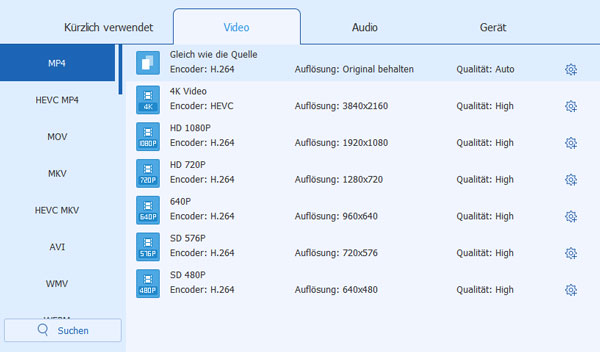
Um Ihre Suchergebnisse schneller und exakter zu erhalten, können Sie das Format nach der Kategorie der verschiedenen Gerät-Modelle einschließlich iPhone, Samsung, PS3 usw. finden.
Schritt 4: MKV-Dateien bearbeiten und verbessern
Dieser MKV Converter ermöglicht Ihnen, Ihre Dateien vor der Umwandlung nach Ihrem Bedarf zu bearbeiten und zu optimieren, wie z.B. Videos zusammenfügen, Video schneiden, Seitenverhältnis verändern usw.

Schritt 5: MKV-Dateien umwandeln
Klicken Sie auf "Durchsuchen" und stellen Sie den Ausgabeordner fest. Schließlich klicken Sie auf "Alle Konvertieren", um Ihre MKV-Dateien in Ihre gewünschten Formate wie AVI, MP4, VOB usw. umzuwandeln. Der Prozess kommt schnell zum Schluss, je nach den Dateigröße und -menge.

In diesem Artikel haben wir Ihnen die Top 5 praktische MKV Converter vorgestellt. Egal ob Sie Ihre Dateien wie z.B. MKV in MP4 umwandeln möchten, oder Ihre MKV-Dateien verbessern möchten, kann AnyMP4 Video Converter Ultimate die beste Wahl sein. Wenn Sie an dieser Software interessiert sind, laden Sie sie jetzt herunter und probieren Sie sie aus.
Für Windows 11/10/8/7
Für macOS 10.12 oder neuer